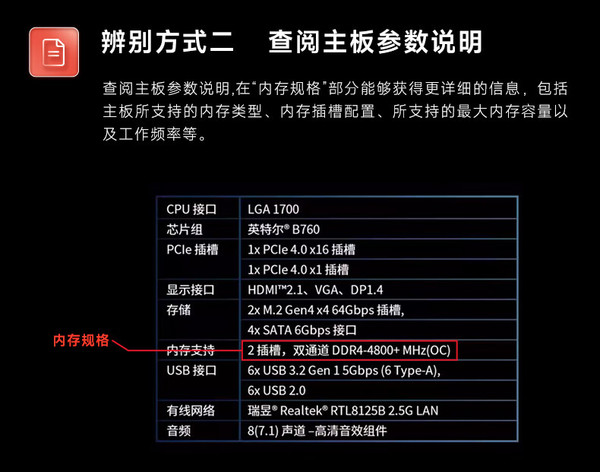身为一位普通使用者,我们也经常遭遇电脑启动或运行时产生的各类疑问,如如何准确获知本机安装的DDR内存类型。众所周知,其直接影响到个人电脑的功率输出及日后扩展性。为了进一步理解电脑硬件构造以及为未来升级做好准备,掌握如何查阅DDR内存类型便显得尤为关键。以下,我将详细介绍如何查询电脑中的DDR内存类型,以期能对各位读者有所裨益。
方法一:通过操作系统查看

首先,您可借助操作系统手段来确定计算机上的DDR内存型号。在Windows环境中,请按如下操作进行:
1.点击电脑桌面左下角的“开始”按钮,选择“设置”图标。

2.在“设置”窗口中,选择“系统”选项。
3.在“系统”选项中,选择“关于”选项卡。

于"配备信息"界面,可查阅已安装的"RAM"相关数据,如内存容量及类型等详细参数。
在Mac系统下,查看DDR内存类型也非常简单:
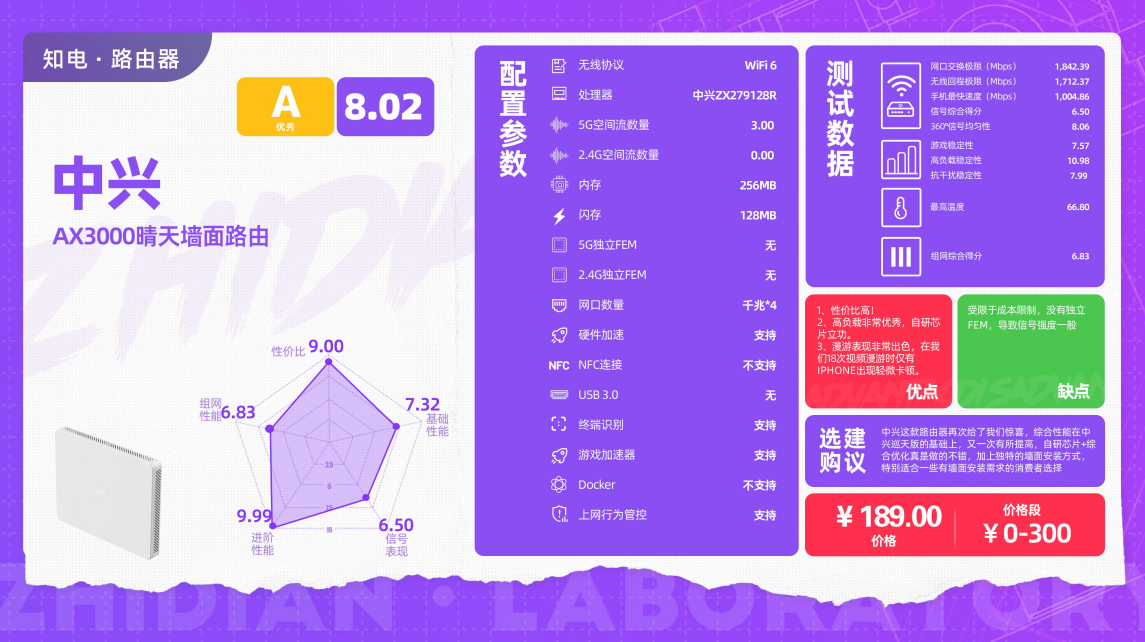
1.点击屏幕左上角的苹果图标,选择“关于本机”。
2.在弹出的窗口中,选择“更多信息”。

3.在“更多信息”页面中,选择“内存”选项卡。
4.在“内存”选项卡中,可以看到已安装的内存类型信息。
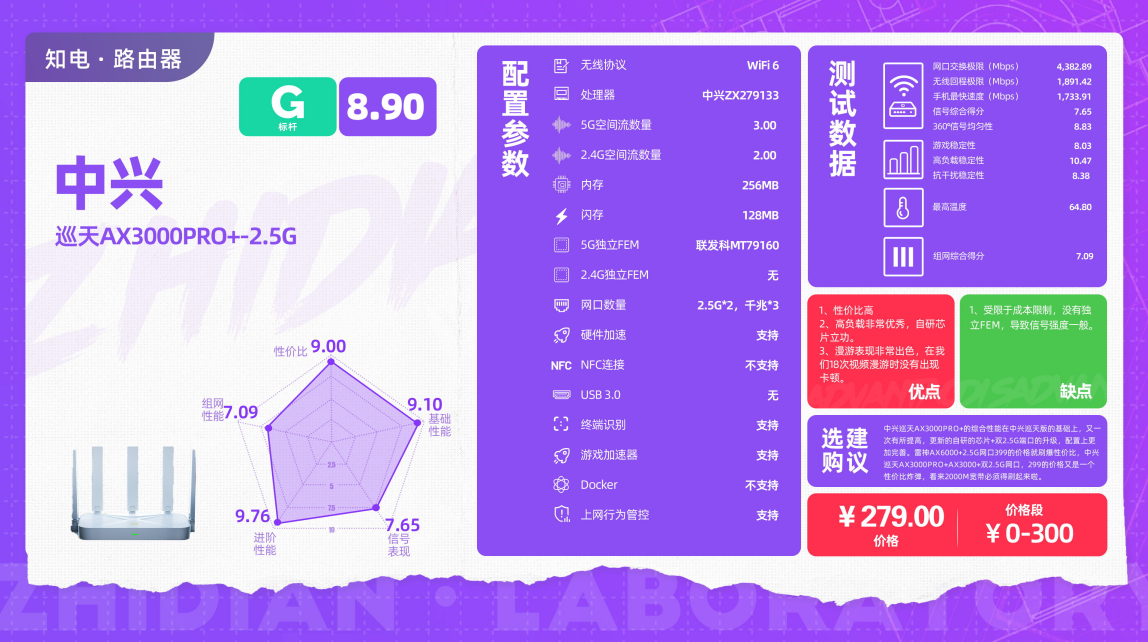
通过这些便捷方式,我们能够在操作系统环境中直接查询到计算机中的DDR内存类型,从而更好地保证其运行稳定性及日常维护工作。
方法二:通过第三方软件查看

除操作系统提供的内存类型识别方式之外,我们亦可借助特定第三方工具获得更为详尽的信息。如著名的硬件检测神器——CPU-Z,其简便易用,可助您深入了解计算机软硬件情况,包含内存类型与频率等重要参数。以下为使用步骤简要介绍:
1.下载并安装CPU-Z软件。

2.运行CPU-Z软件,选择“Memory”选项卡。
选择"Memory"标签可获取内存详情,其中包含内存类型、频率及时序。
借助第三方工具如CPU-Z,您能更准确细致地掌握电脑硬件中DDR内存的类型特性,为将来硬件的更新与维护提供可靠依据。
方法三:查看物理内存条
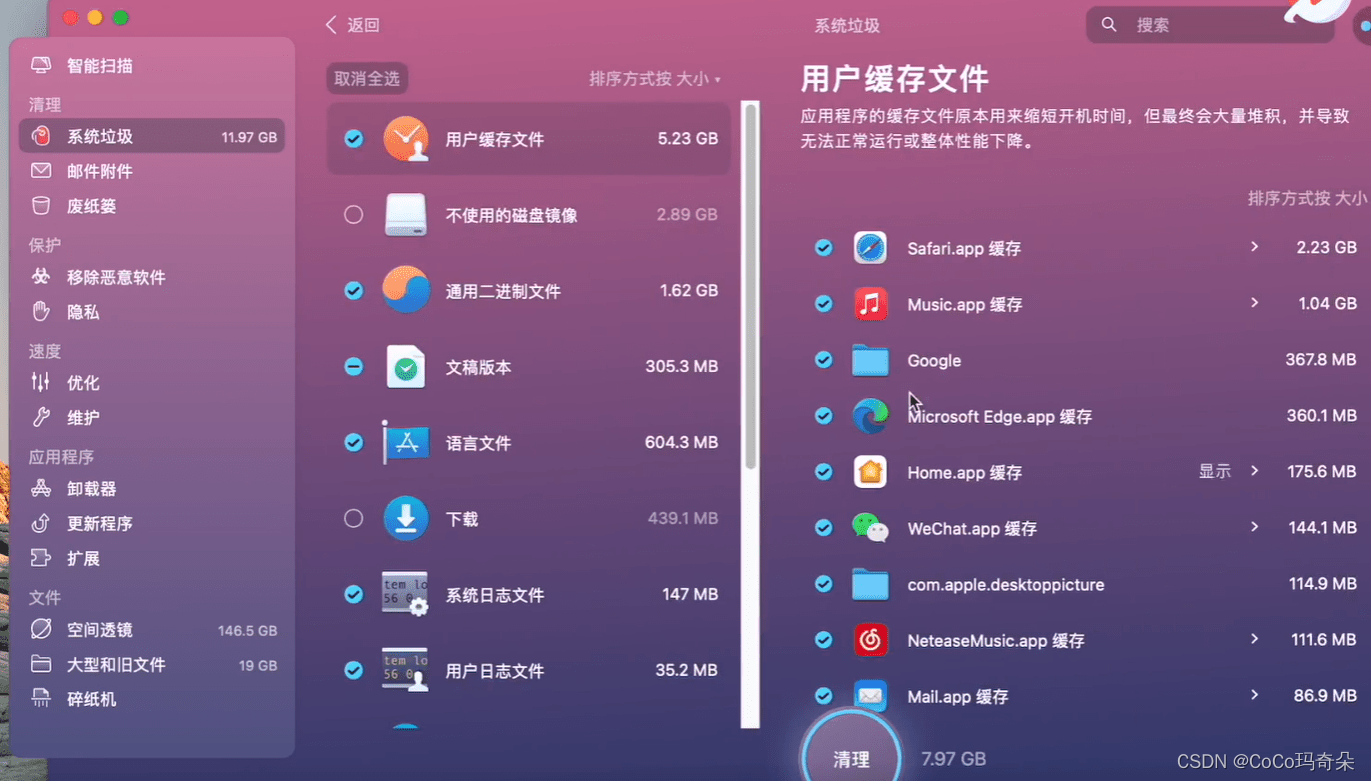
若欲直接观察并核实计算机内DDR内存型号,只需详细查阅实物内存条即可获得确切资讯。在打开主机箱之后,您将能发现,放置于主板之上的内存条上已有清晰标注,其中包括内存类型、容量以及时序等关键数据。如此便可直观且精确地识别出计算机内所使用的DDR内存型号。
采用上述三种途径,可便捷地识别计算机中的DDR内存类别,无论是在日常使用还是维护中都颇具价值。辨识个人电脑的DDR内存类型对于深入了解硬件设施、指导未来升级及维护工作具有重要意义。期望上述信息对各位读者有所助益。